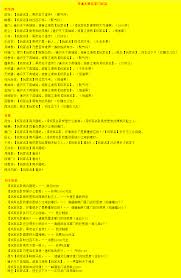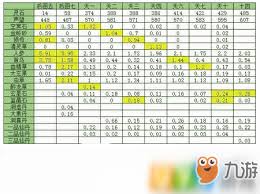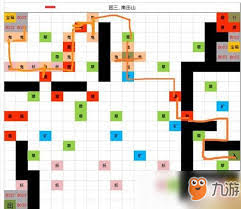微视怎么注销账号 微视注销账号的方法
近期有很多小伙伴咨询小编微视怎么注销账号,接下来就让我们一起学习一下微视注销账号的方法教程吧,希望可以帮助到大家。
微视怎么注销账号?微视注销账号的方法
1、打开微视APP之后,直接进入【我的】界面,点击右上角的三个点图标,如图所示。

2、在弹出的菜单栏中,找到设置选项,点击进去,如图所示。

3、在设置菜单栏中,找到账号与安全选项,点击进去,如图所示。

4、在账号与安全菜单栏中,找到注销账号选项,点击进去,如图所示。

5、最后点击底部的申请注销账号即可,如图所示。

上面就是小编为大家带来的微视怎么注销账号的全部内容,更多精彩教程尽在本站。